
Perangkat lunak ini akan memperbaiki kesalahan umum komputer, melindungi Anda dari kehilangan file, malware, kegagalan perangkat keras, dan mengoptimalkan PC Anda untuk kinerja maksimal. Perbaiki masalah PC dan hapus virus sekarang dalam 3 langkah mudah:
- Unduh Alat Perbaikan PC Restoro yang dilengkapi dengan Teknologi yang Dipatenkan (tersedia paten sini).
- Klik Mulai Pindai untuk menemukan masalah Windows yang dapat menyebabkan masalah PC.
- Klik Perbaiki Semua untuk memperbaiki masalah yang memengaruhi keamanan dan kinerja komputer Anda
- Restoro telah diunduh oleh 0 pembaca bulan ini.
Pembaruan gratis Windows 10 sangat mungkin merupakan hal terbaik yang dapat dilakukan Microsoft untuk jutaan penggunanya yang menggunakan Windows 8 dan 7. Ini memberikan kesempatan yang belum pernah ada sebelumnya untuk berada di sistem operasi terbaru di pasar tanpa mengeluarkan uang sepeser pun. Apa artinya ini juga adalah bahwa ada jutaan orang yang menggunakan fitur pemutakhiran Windows – yang tidak benar-benar memiliki reputasi sebagai cara terbaik untuk menginstal Windows.
Bagi banyak orang, instalasi Windows yang bersih sangat penting – ini menghapus semua kesalahan konfigurasi yang lama dan membangun kembali semua file sehingga tidak ada kemungkinan korupsi. Pada dasarnya, ini memberi Anda awal yang bersih untuk memulai dari awal lagi, sementara pemutakhiran membawa semua file dan konfigurasi lama yang menyebabkan segala macam masalah aneh. Jadi mari kita coba melakukannya!
Dalam posting ini, kami akan memberi tahu Anda caranya bersihkan instal Windows 10 setelah peningkatan gratis. Kami telah membahas tutorial yang terkait dengan menginstal Windows 10 seperti Instal Windows 10 di iMac dengan BootCamp dan VirtualBox dan Cara Menginstal Ulang Windows 10.
Instal Windows 10 setelah peningkatan gratis
Metode 1: Menggunakan Alat Pembuatan Media Windows 10
- Pertama-tama kita perlu mengunduh Media Creation Tool dari Microsoft – ini juga akan melakukan pekerjaan mengunduh pengaturan Window 10 untuk kita, jadi cukup klik tautan ini dan dapatkan Alat Pembuatan Media.

- Alat ini akan dapat mengunduh versi persis Windows 10 yang dapat dijalankan oleh PC Anda, setelah Anda menjalankan alat ini, Anda akan ditanya apakah Anda ingin memutakhirkan PC Anda atau membuat media instalasi – pilih yang terakhir.
- Setelah Media Creation Tool mengunduh file penginstalan Windows, dan Anda memiliki pengaturan Windows dalam DVD atau stik USB, instal seperti Anda akan menginstal Windows.
- Saat Anda berada di pengaturan Windows, itu mungkin meminta Anda untuk kunci Produk Anda. Inilah yang Anda lakukan:
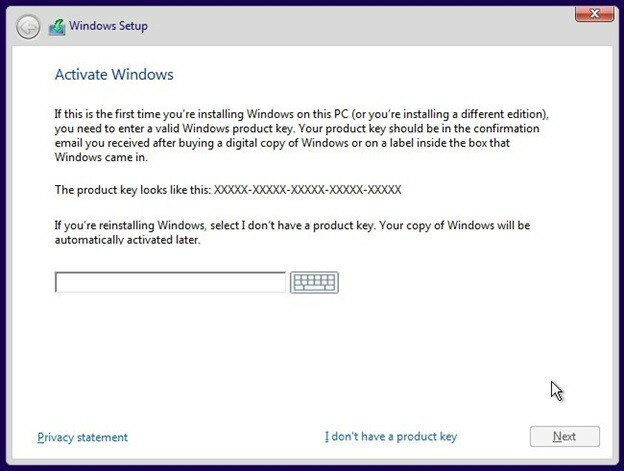
- Jika Anda sudah menjalankan versi Windows 10 yang ditingkatkan, Anda cukup mengklik "Saya tidak punya produk" key” dan pengaturan Windows akan secara otomatis mendeteksi bahwa Anda telah mengaktifkan instalasi Windows 10 berlari.
- Jika Anda menjalankan Windows 7 atau 8, Anda harus meletakkan kunci Windows 7, 8 atau 8.1 Anda di sini dan pengaturan akan secara otomatis meningkatkannya ke Windows 10.
Dengan mengikuti langkah-langkah sederhana ini Anda akan bisa mendapatkan file instalasi Windows 10 dan menginstal Windows 10 seolah-olah itu adalah OS baru. Anda mendapatkan penginstalan Windows 10 gratis yang juga merupakan penginstalan baru.
Namun, jika Anda sudah menjalankan Windows 10 dan Anda tidak ingin mengunduh file penginstalan Windows sekali lagi dan melalui pengaturan – ada cara yang lebih mudah untuk melakukannya. Perhatikan bahwa metode ini mungkin tidak memperbaiki file yang rusak di Windows, tetapi akan menghapus kesalahan konfigurasi dan menghapus sebagian besar bloatware (kecuali yang sudah diinstal sebelumnya dengan Windows Anda).
Metode 2: Menggunakan Opsi Pemulihan Windows 10
- Buka Start Menu Anda dan ketik "Pemulihan", lalu buka Opsi Pemulihan
- Sekarang klik "Memulai" di bawah Atur Ulang PC ini.

- Sekarang klik "Hapus semuanya", perhatikan bahwa ini akan menghapus semua pengaturan Anda dan sebagian besar file Anda - jadi buat cadangan kecuali Anda ingin kehilangan beberapa data.
Metode 1 seharusnya memungkinkan Anda untuk dapat memutakhirkan ke Windows 10 dan masih memiliki instalasi yang benar-benar bersih, metode ke-2, bagaimanapun, cukup mirip dengan instalasi baru semu. Apa yang Anda dapatkan dengan metode ke-2 adalah semacam "penyegaran" – namun, upaya yang dilakukan lebih sedikit karena Windows akan menangani semuanya untuk Anda dan Anda tidak perlu khawatir tentang mengaktifkan Windows lagi.
Pilihan ada di tangan Anda, tetapi ketahuilah bahwa kedua metode bekerja dan mencapai hal yang hampir sama. Namun, jika Anda mampu untuk menghabiskan waktu dan usaha; disarankan untuk melakukan Metode 1 daripada Metode 2 karena ini akan memberi Anda instalasi yang benar-benar baru yang akan memperbaiki kerusakan file Windows serta default semua pengaturan.
 Masih mengalami masalah?Perbaiki dengan alat ini:
Masih mengalami masalah?Perbaiki dengan alat ini:
- Unduh Alat Perbaikan PC ini dinilai Hebat di TrustPilot.com (unduh dimulai di halaman ini).
- Klik Mulai Pindai untuk menemukan masalah Windows yang dapat menyebabkan masalah PC.
- Klik Perbaiki Semua untuk memperbaiki masalah dengan Teknologi yang Dipatenkan (Diskon Eksklusif untuk pembaca kami).
Restoro telah diunduh oleh 0 pembaca bulan ini.

![Kesalahan ''Ada yang tidak beres'' mencegah penginstalan Pembaruan Kreator [Perbaiki]](/f/66579943f00f508798188fc7fccf6fb2.jpg?width=300&height=460)
